GOCLOUD高恪360-P2刷机教程
一、准备工作
- 1、360POP-P2-DEBUG-V1.0.42.42668.bin
- 2、hfs文件服务器
- 3、breed固件
- 5、GOCLOUD高恪-S1B(360P2)-4.0.1.9594_刷机专用.bin
- 6、GOCLOUD高恪-S1B(360P2等)-4.1.1.9729.bin.web
- 7、电脑、网线、360路由器P2
二、恢复路由器出厂设置
全新的路由器不需要进行此操作.直接进入下一步(可以使用路由器电源旁的RESET复位键进行复位)
三、进行刷机环境刷入(刷breed)
1、开启telnet
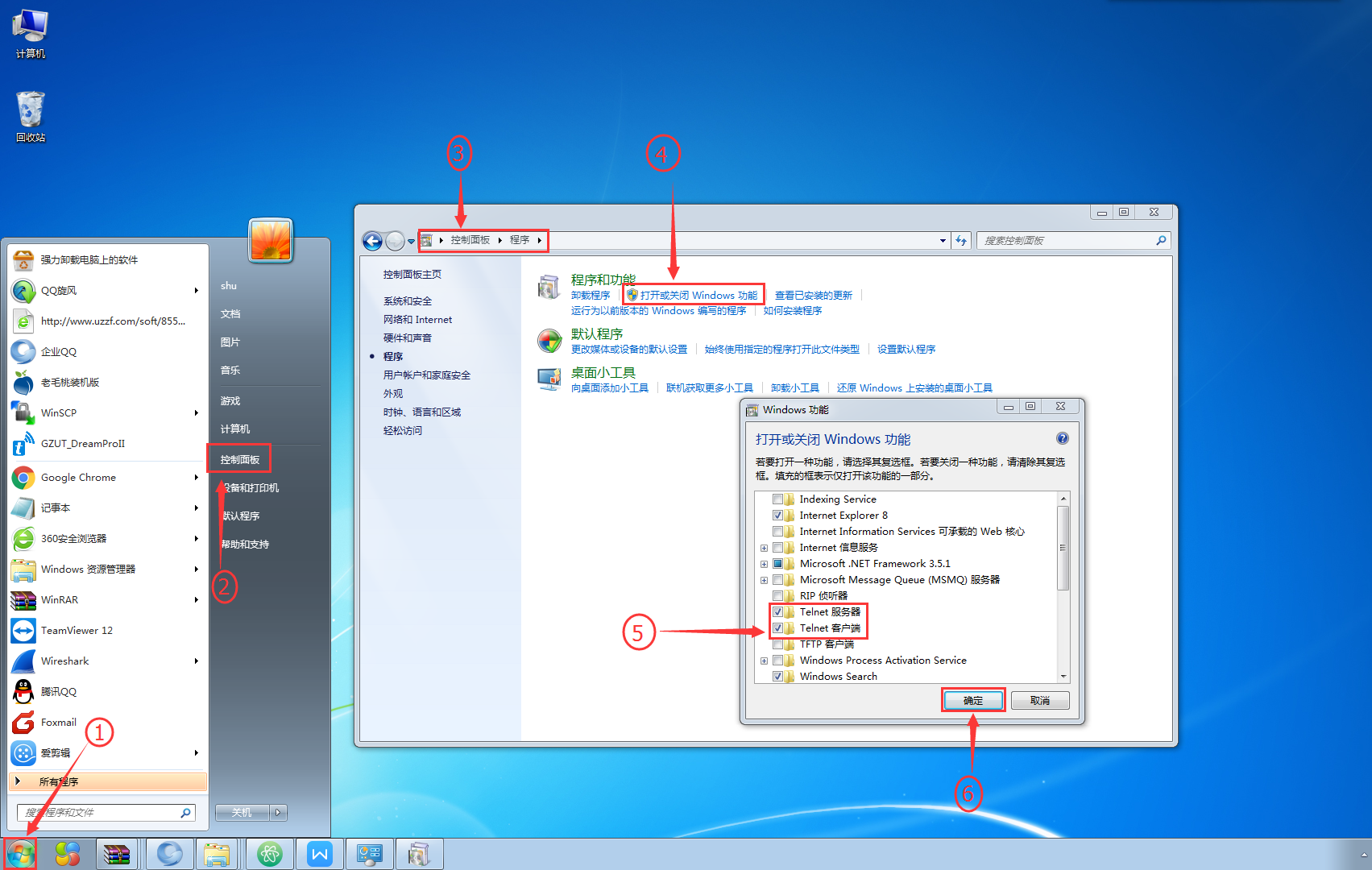
2、配置电脑IP
这里配置电脑IP:192.168.0.2 掩码:255.255.255.0 网关:192.168.0.1。如下图所示
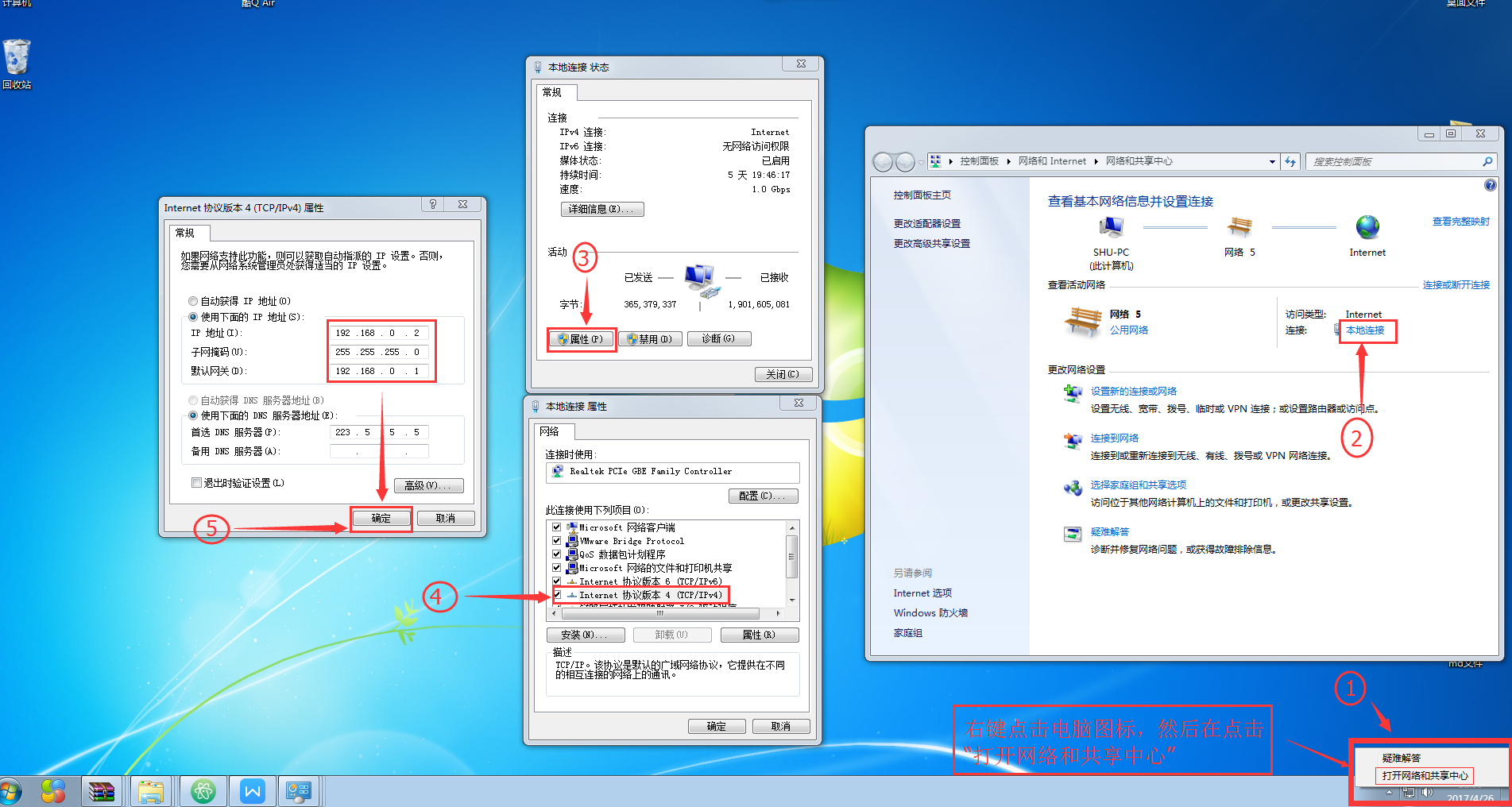
3、登录P2升级 360POP-P2-DEBUG-V1.0.42.42668.bin
在浏览器里输入192.168.0.1 我这里使用的浏览器是谷歌浏览器
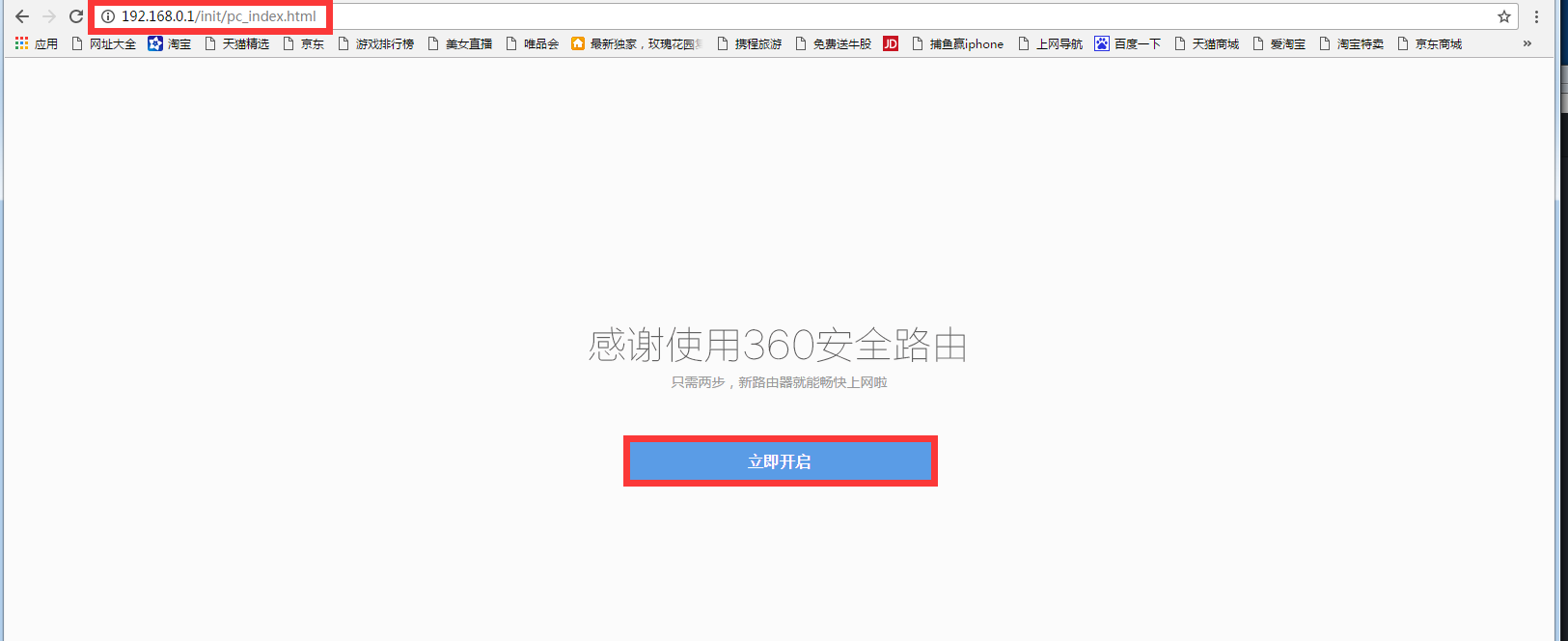
直接跳过上网配置

配置WiFi密码:12345678(勾选将WiFi密码同时设置为路由器管理密码)
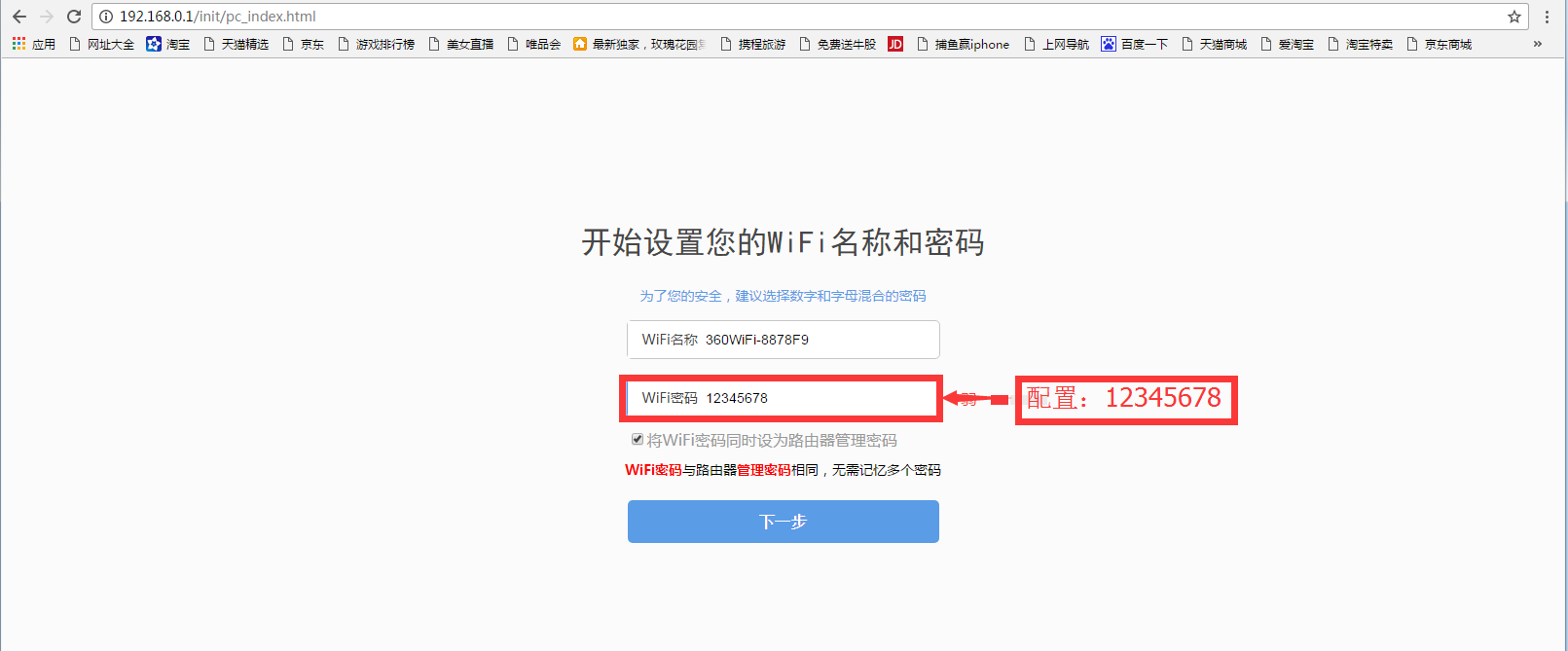
完成以上配置后,打开路由器管理界面,进入【系统设置】——【高级设置】——【固件升级】
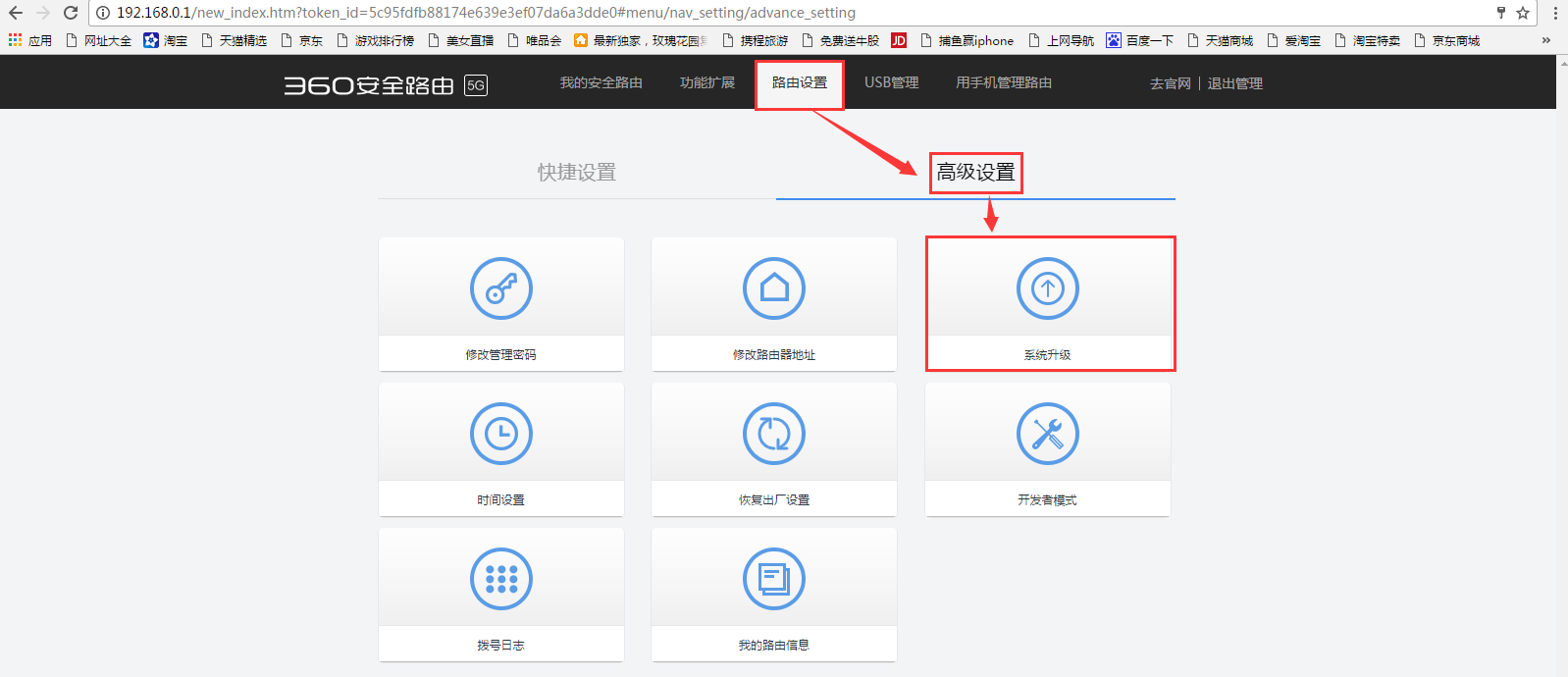
升级“360POP-P2-DEBUG-V1.0.42.42668.bin”(升级完成后设备会自动重启)//新出的360P2如果无法升级该版本,请至360官网下载低版本固件。
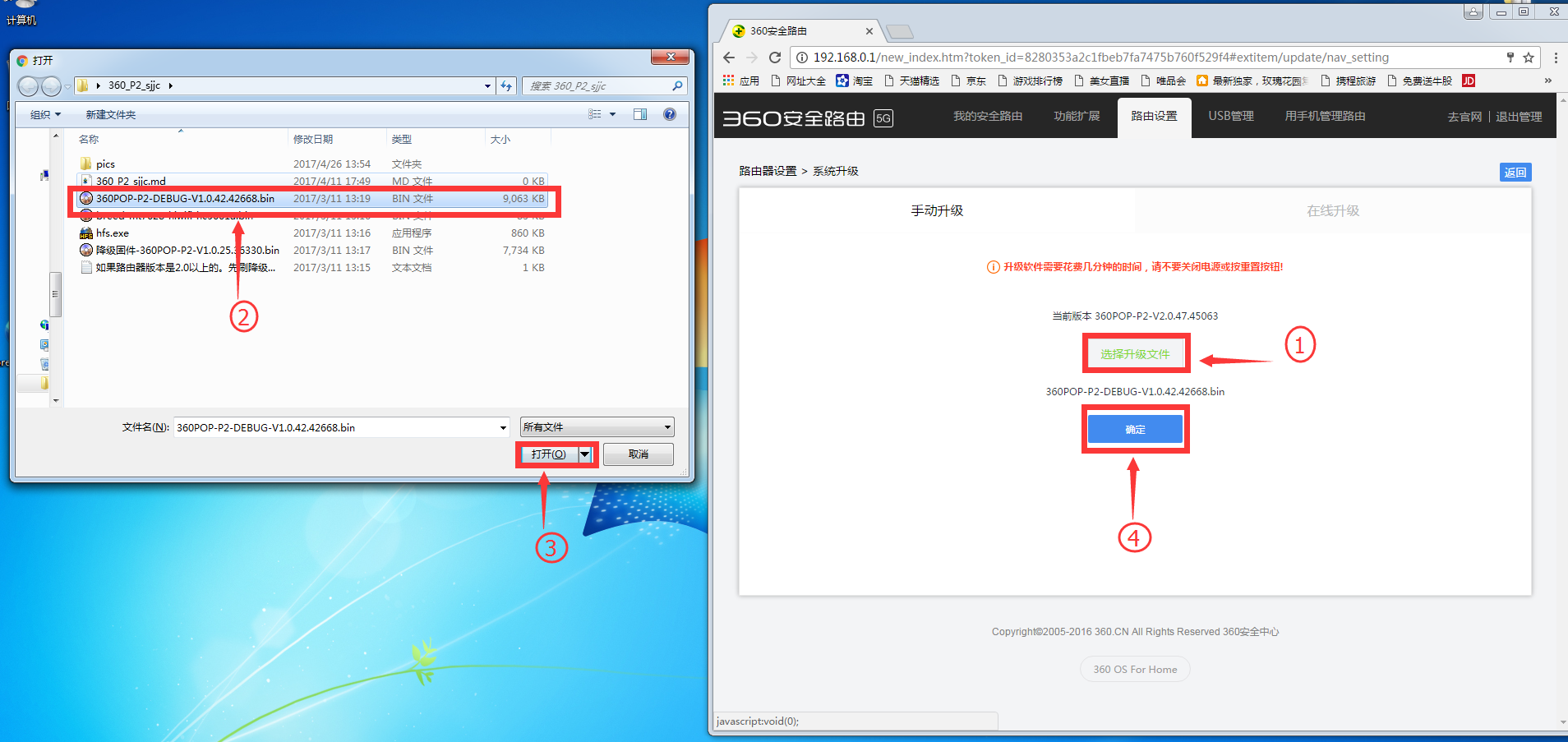
4、运行“hfs.exe”刷入breed
配置hfs,把“breed-mt7628-hiwifi-hc5661a.bin”拖动到hfs的左框中
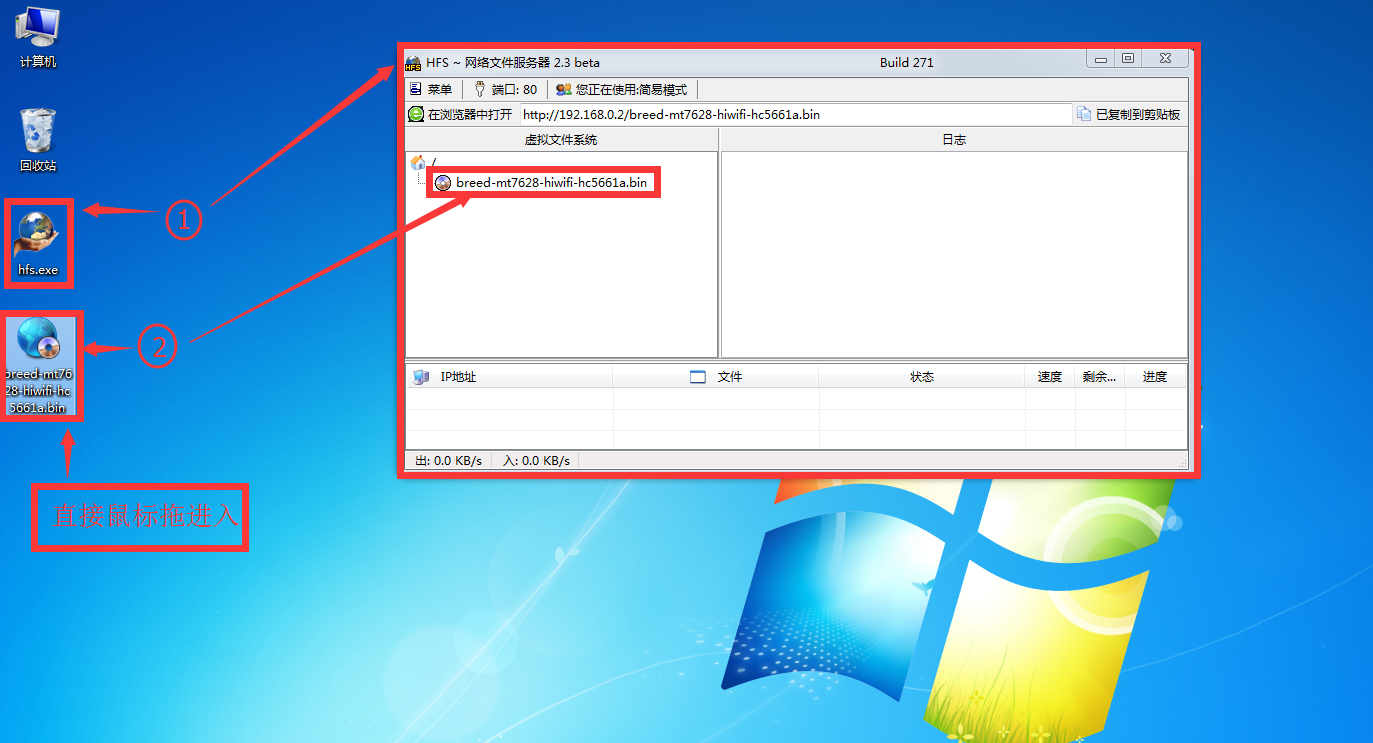
5、开启cmd,telnet 192.168.0.1 逐条运行下列命令
cd /tmp
wget http://192.168.0.2/breed-mt7628-hiwifi-hc5661a.bin
mtd_write erase /dev/mtd1
cat breed-mt7628-hiwifi-hc5661a.bin > /dev/mtd1
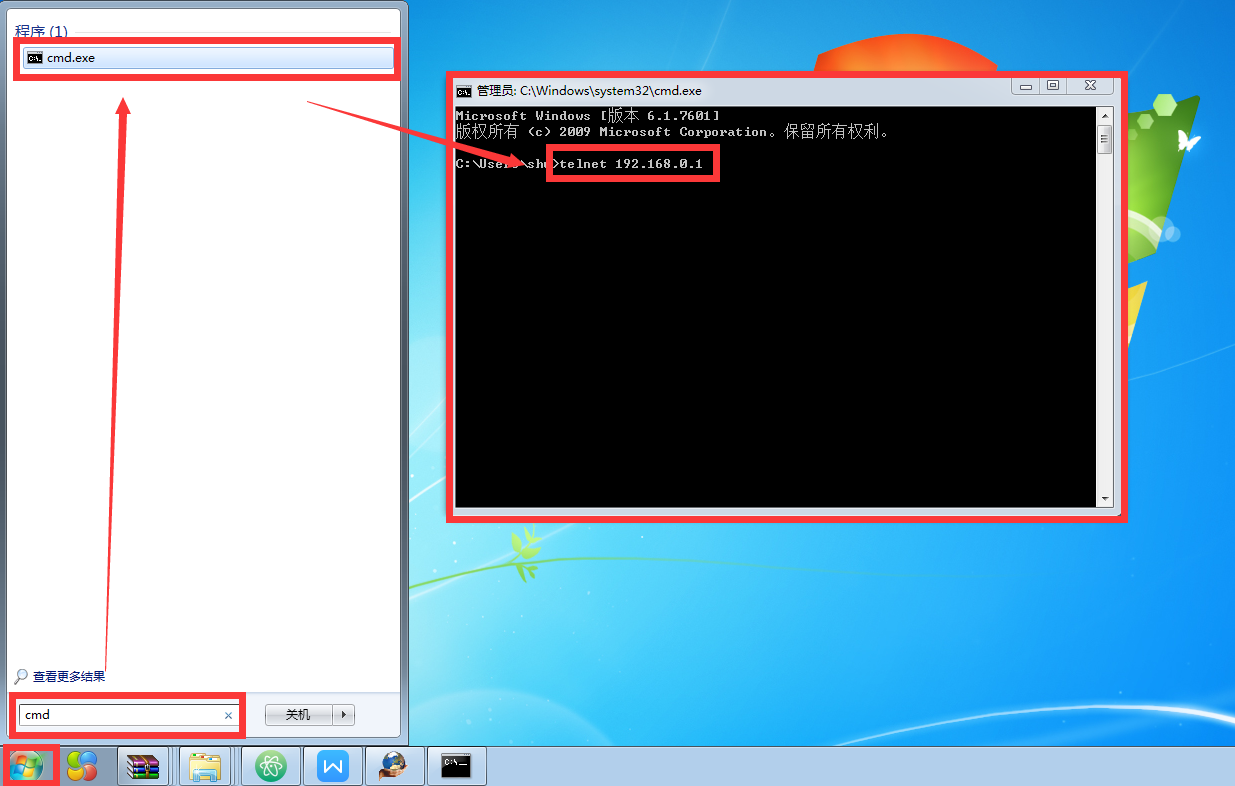
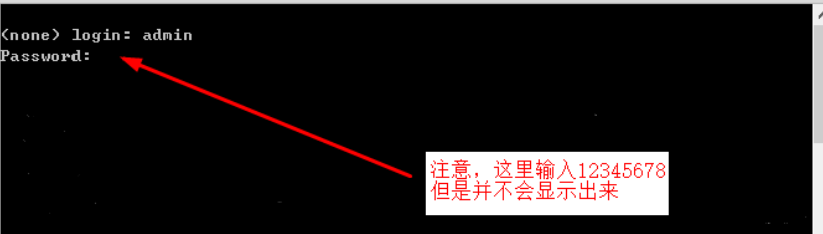
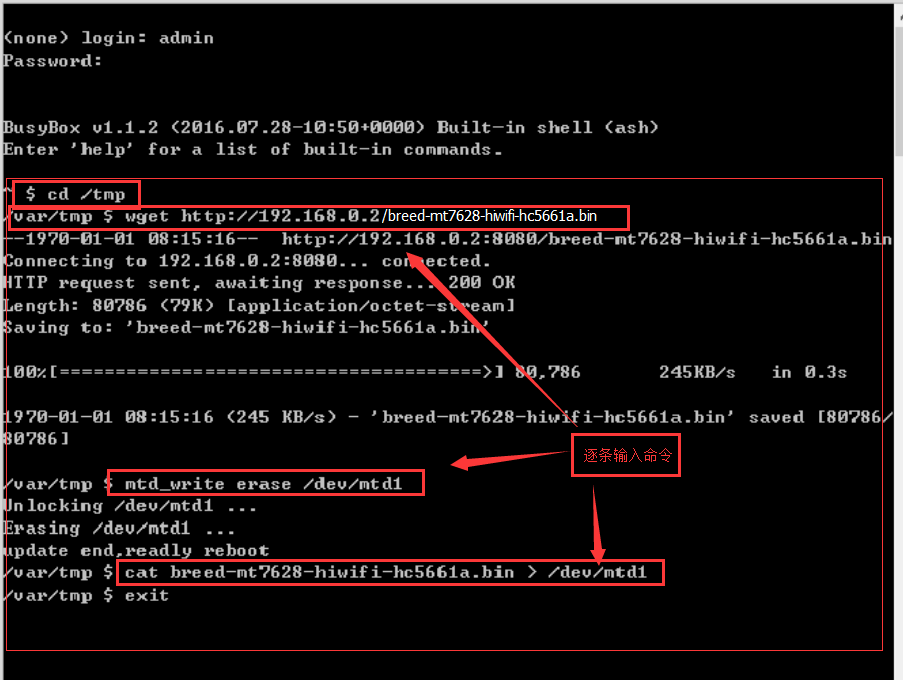
到这里breed刷入完成
四、GOCLOUD高恪固件刷入
1、配置电脑IP
这里配置电脑IP:192.168.1.2 掩码:255.255.255.0 网关:192.168.1.1。如下图所示
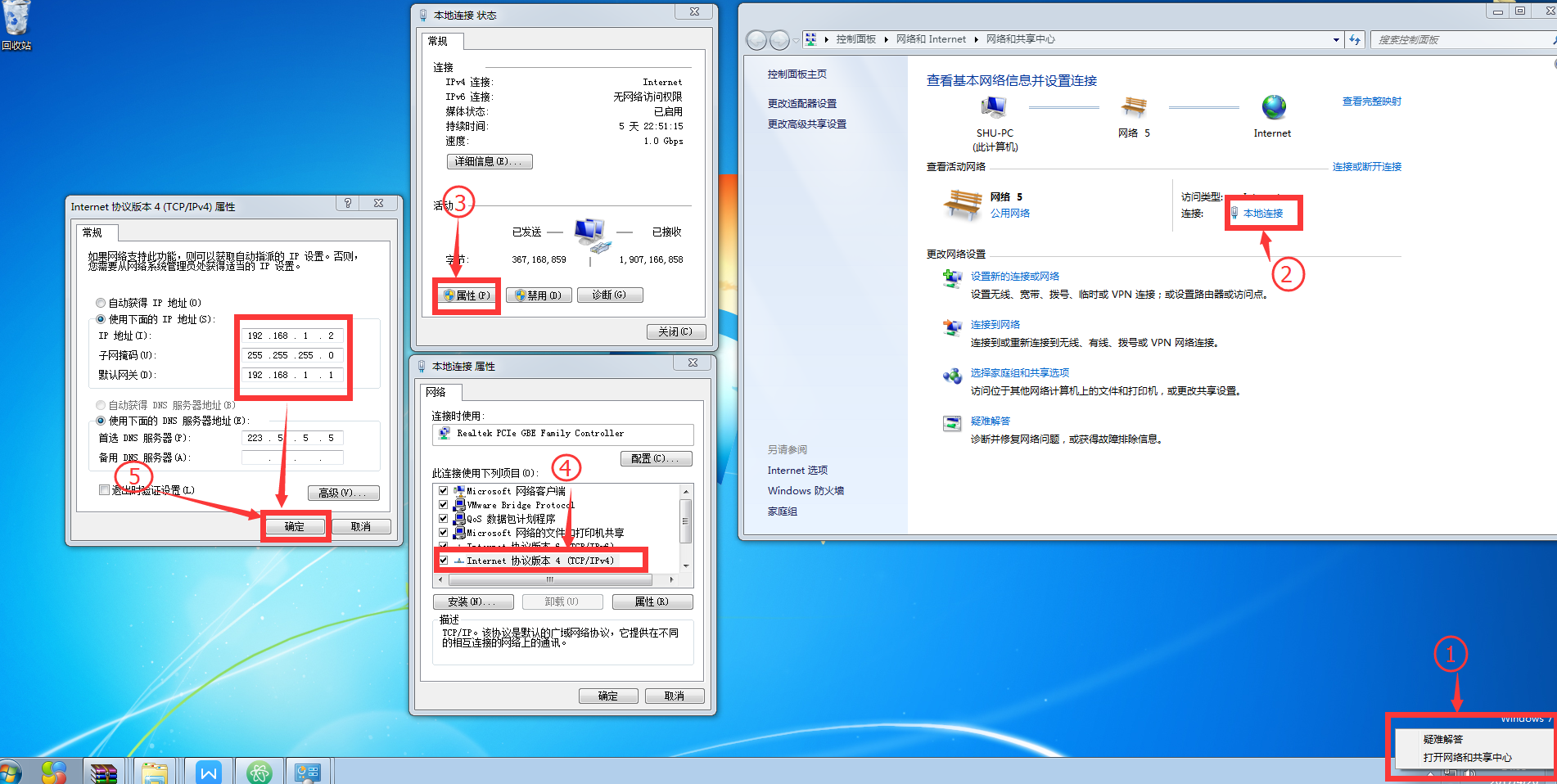
2、断开电源后按住RESET键然后再插上电源 (reset键不要松手.通电10s后松手)
3、览器里输入192.168.1.1即可看到breed界面
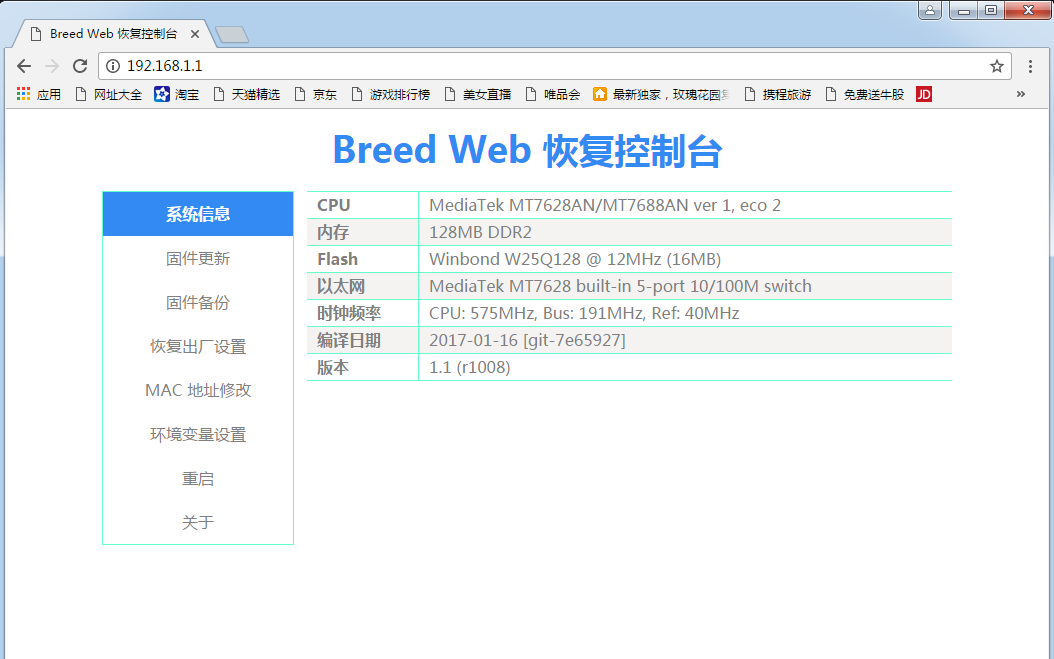
4、选择【固件更新】——》【固件】打钩,进入【浏览】 选择要刷的文件“GOCLOUD高恪-S1B(360P2)-4.0.1.9594_刷机专用.bin”并上传。
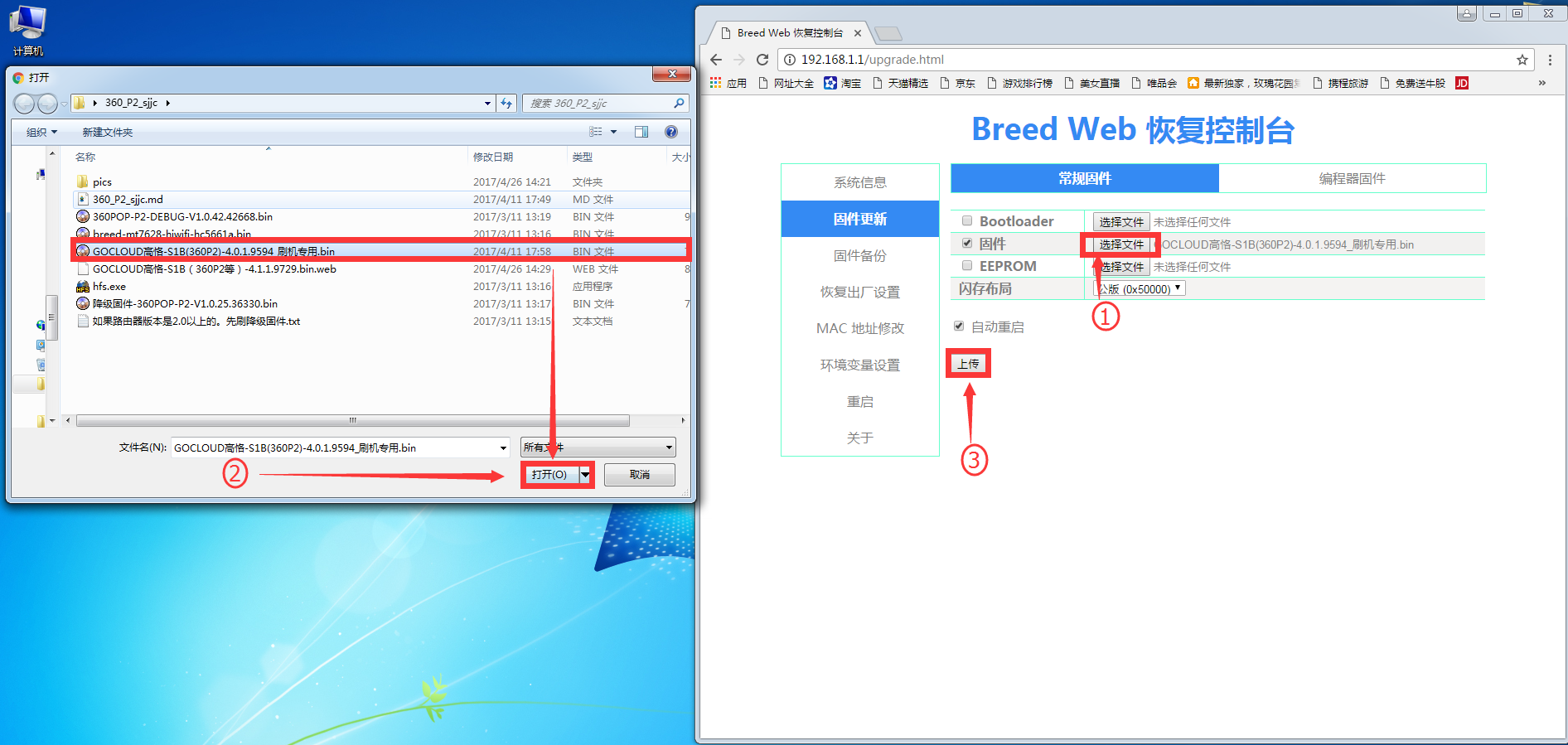
点击更新,进行等待
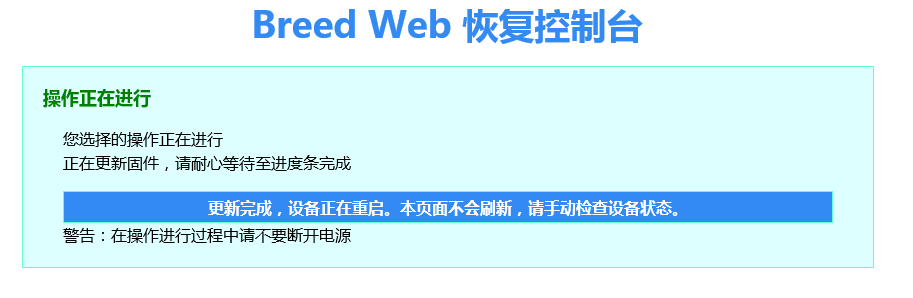
5、更新成功后,等待一分钟重新对路由器插拔电源进行重启,然后使用浏览器访问;192.168.1.1 即可进入GOCLOUD路由界面 默认账号;admin 密码:admin
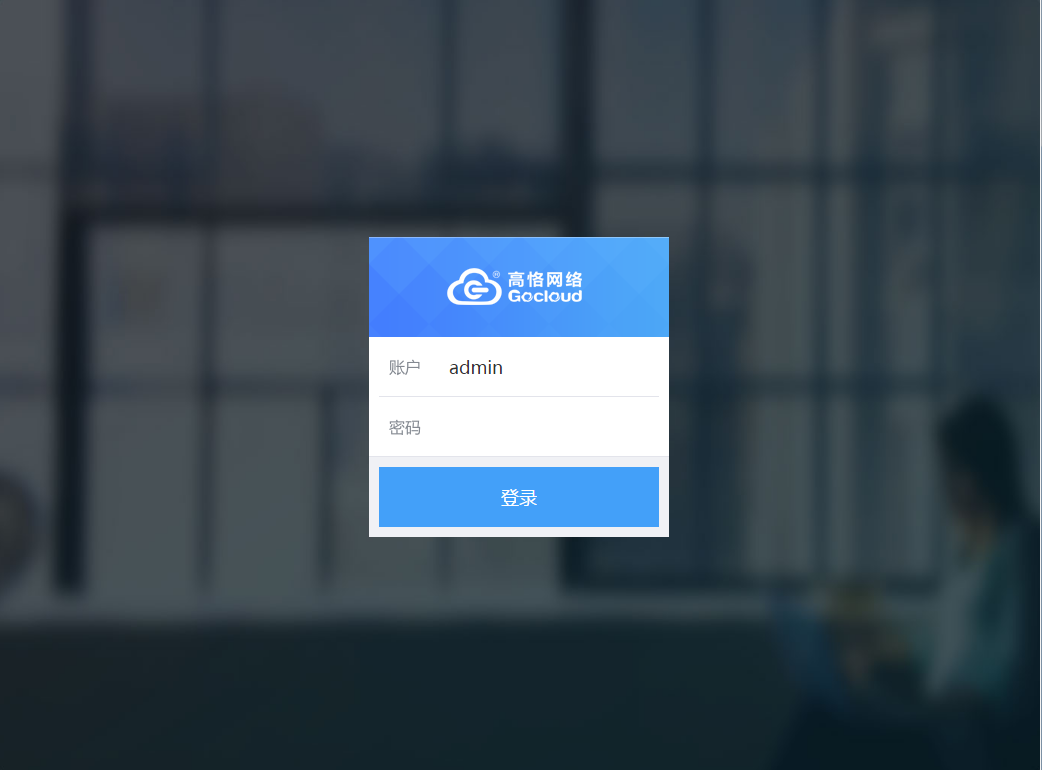
目前为基带版本可以正常使用,下面选择“GOCLOUD高恪-S1B(360P2等)-4.1.1.9729.bin.web”进行刷入,就可以使用GOCLOUD的所以功能了
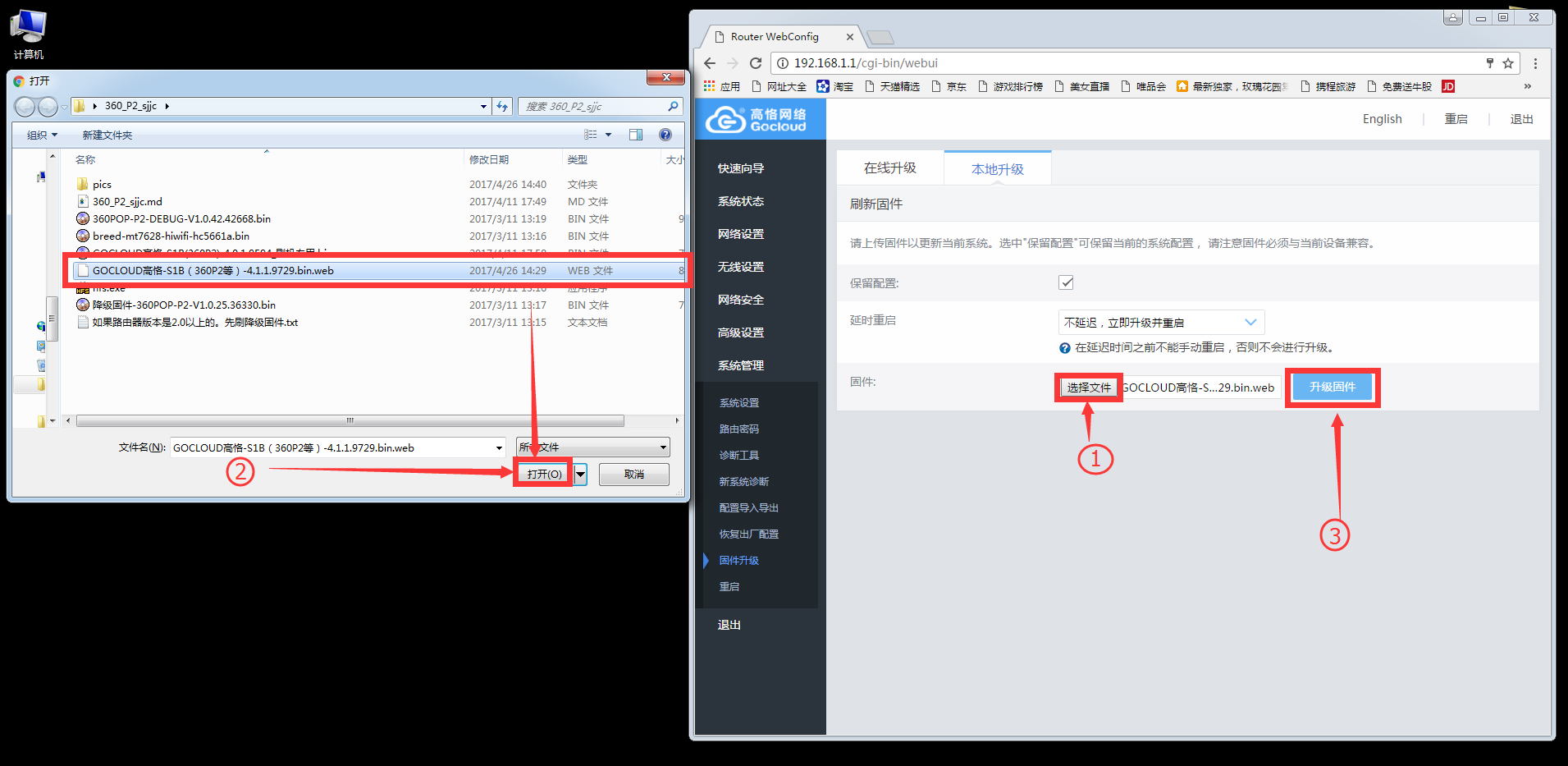
等待升级完成后.用浏览器访问:192.168.1.1进入到了登陆页面,使用默认账号:admin 密码:admin 登陆后就可以使用GOCLOUD路由器的功能了